
Съдържание:
- Стъпка 1: Хардуер, части и инструменти
- Стъпка 2: Запознайте се с вашето захранване
- Стъпка 3: Подгответе захранването
- Стъпка 4: Захранване на Pi
- Стъпка 5: SSH в RPi и вземете софтуер
- Стъпка 6: Свържете се с RPi чрез NotePad ++ SSH
- Стъпка 7: Преглед на интерфейса и Index.php
- Стъпка 8: Контролирайте нещата с 12V
- Стъпка 9: Повече контрол със захранване (и данни) през Ethernet (P (& D) oE)
- Стъпка 10: Осветете този двор
- Стъпка 11: Подобрения в ход и приключване
- Автор John Day [email protected].
- Public 2024-01-30 07:51.
- Последно модифициран 2025-01-23 14:36.



Защо?
Трябва да призная, че аз, както и много други, съм голям фен на интернет на нещата (или IoT). Също така все още съм уморен да свързвам всичките си светлини, уреди, входна врата, гаражна врата и кой знае какво друго към открития интернет. Особено със събития като неотдавнашната катастрофа на услугите на Amazon S3 и постоянни уязвимости в сигурността. Или дори притежаваме IoT устройства, които използваме? Ами ако вашият интернет доставчик спре услугата или тя се срине? Твърде много точки на провал за мен.
През последните 3 години имах такъв взрив, изследвайки и учейки с Raspberry Pi и през това време имах възможността да направя всичко - от автоматизирана система за градинарство, до съживяване на стария ми лазерен принтер чрез добавяне на мрежова свързаност и наваксване на някои сладки ретро игри (въпреки че Arduino все още е първата ми любов …).
През последната година работя за добавяне на затворена задна веранда и подобряване на задния двор. Знаех, че искам външно осветление, но не бях особено впечатлен от системите и тяхната липса на свързаност. Събирайки вдъхновение от цялата мрежа, аз съм хакнал заедно жизнеспособна система за пускане на система за външно осветление с ниско напрежение, запазвайки връзката изолирана към вашата локална мрежа (може да изложи, ако искате) и да бъдете достатъчно гъвкави, за да я разширите и персонализирате доволен от сърцето.
Благодарности:
TheFreeElectron - Опростен и интуитивен уеб интерфейс за вашия Raspberry Pi - ако ви закачат в мрежата, проверете тук, вдъхновение за страната на сървъра
CodePen - невероятен източник за CSS вдъхновение и учене
Code Academy - Аз съм стар учител по HTML, с добавен. NET & C#. Python, CSS, Javascript, PHP - всичко това е подсилено до използваемо/хакерско ниво с помощта на Code Academy.
Основен преглед:
Захранване с ниско напрежение (12V светлини/релета и 5V RPi/релета), осигурено от едно захранване ATX
Настройка на Raspberry Pi с Apache (уеб сървър), WiringPi (управление на GPIO) с помощта на PHP (от страна на сървъра) основна страница с Javascript (от страна на потребителя) & Python (скриптове) за наблюдение на състоянието на GPIO и показване на съответната информация за главната уеб страница. Отметки (скрити), използвани за управление на GPIO щифтове, които управляват релета, които управляват светлините! По принцип е магия.
По пътя ще видите снимки на инфраструктурата (тръбопроводи, разпределителни кутии и т.н.) - малко извън обхвата на тази инструкция. Ще се съсредоточа върху електронните черва на системата. От вас зависи да го направите устойчив на атмосферни влияния (ако е необходимо) или красив (ако е необходим) или и двете (желателно).
Радваме се да споделим и с нетърпение очакваме отзивите на тази общност. Хайде да се търкаляме - започнете да завършите.
Стъпка 1: Хардуер, части и инструменти

Има ли по -добри части за използване? Да.
Накарах ли системата ми да работи адекватно с тези части? Да.
Трябва ли да опитате нещо малко по -различно? Защо не?! Хардуер/Софтуер
-
RaspberryPi - колкото по -чист, толкова по -добре и RPi3 страхотно, тъй като ще ви трябва wifi
- Ако приемем: Имате свеж товар от Rasbian
- Ако приемем: Променихте паролата по подразбиране и активирахте SSH (с екран)
- Или без екран (вижте Стъпка 1)
- ATX захранване - рециклирано е най -доброто, аз имах моето от стара игрална платформа - обърнете внимание на вата, когато работите колко светлини искате и в идеалния случай потърсете [email protected]+ усилвател на усилвателя - това е лилавият проводник и ще захранва RPi без да се налага да работи цялата система за смучене на енергия
- Външни светлини (12v) - те бяха страхотни: ниска мощност, прилична мощност, разумна цена
- 5v и/или 12v релейни модули
- Някакъв вид корпус - използвах 8X8X4 PVC разпределителна кутия
- Notepad ++ w/ NppFTP - използва се за бързо зареждане и редактиране на RPi файлове
- Putty - използва се за инсталиране на няколко допълнителни пакета на RPi
Части
- 12v захранващ кабел за външна употреба
- Тел скоби
- 1/2 "PVC и някои правоъгълни фуги - 2 фута и 2 прави ъгъла за всяка отделна линия, която планирате да бягате
- Някакъв Ethernet кабел
- Жични джъмпери - различни мъжки/женски комбинации
- Направете свои собствени конектори Molex
- Термосвиваеми тръби
- Електрическо тиксо
- MicroUSB кабел
- По избор: Тези кабелни конектори са страхотни - използвайте ги през цялото време (детски електрически превозни средства, интелигентна градина (конектори на соленоида) и USB захранващ кабел, свързващ ATX към RPi)
Инструменти
- Добър чифт фрези - от по -малката страна
- Отвертка Phillips
- Малък чифт клещи за иглени носове
- По избор: Волтметър с тестер за непрекъснатост - много проводници и много полезни за диагностициране на проблеми …
- Някой път
Стъпка 2: Запознайте се с вашето захранване


Разглеждайки цялата бъркотия от проводници, които излизат от вашето ATX захранване. В зависимост от възрастта на вашата, ще имате основен мобо конектор (20-22 пина - извод на снимката) плюс захранване за всякакви други неща - устройства, графични карти, спомагателно захранване и т.н.
- +5VSB (Stand By) линия е лилава. Това ще бъде посветено на вашата RPi - мощност през цялото време
- Редът PS_ON е зелен. Когато това е свързано към маса, то ще включи червените и жълтите захранвания
- +5V линии са червени. Една линия може да захранва 2-3 5V релета
- +12V линии са жълти. Ще ви трябват 3-4 за захранване на външното осветление
- GROUND/ОБЩИ линии са черни. Ще ви трябват няколко от тях за всеки от другите цветове
- Всички други цветове няма да бъдат използвани за този проект
Стъпка 3: Подгответе захранването
Първо, малко отказ от отговорност:
Вие се занимавате с линейно захранване, ако не знаете/или уважавате какво правите - наистина можете да се нараните или по -лошо … Преди да продължите, уверете се, че този път и ВСЕКИ път работите с изключен ATX захранващ кабел захранване и му дайте време да се разреди, преди да го отворите. Не нося отговорност за това, че не спазвате и не спазвате някои прости правила, за да сте в безопасност.
ДОБРЕ! Преместване на!
- Изключете захранването и изчакайте 10-15 минути за разреждане на кондензаторите
- Използвайте филипс отвертка и свалете винтовете от кутията за захранване (за сведение, гаранция е анулирана - добра причина за преработка)
- Изрежете всички Molex/конектори, така че да имате куп безплатни кабели
- Отделете и организирайте лилавите, зелените, жълтите, червените и черните проводници
- Внимателно изрежете всички останали проводници вътре в кутията - няма да ви трябват и това ще спести място
- Затворете краищата на отрязаните проводници с малко електрическа лента
- Запечатайте кутията обратно само с необходимите кабели от захранването, уверете се, че отрежете проводниците не в близост до радиатори или вентилатори
Стъпка 4: Захранване на Pi



Преди да започнете да управлявате релета, нека включим RPi.
Не забравяйте, че не обхващам основите на първоначалната настройка на RPi (зареждане на ОС на SD карта, задаване на нова парола и активиране на SSH) - проверете отново в секцията за хардуер/софтуер (стъпка 2) за връзки към страхотни връзки, обхващащи тези неща.
Разгледайте първата снимка - нека създадем хибридния кабел, който ще пренесе лилавата линия от ATX към RPi:
USB към ATX захранващ кабел
- С помощта на ножовете за рязане отрежете микро USB кабела по -близо до края на USB, отколкото края на микро USB
- Внимателно отстранете външната втулка на кабела
- Трябва да имате 4 проводника (черен, червен, зелен и бял)
- Оставете 1/2 "до 3/4" от черното и червеното и отстранете тези краища, за да изложите медта
- Нарежете Green & White напълно, няма да имате нужда от тях - това е само за захранване, без данни
- Вземете няколко от кабелите, които сте отрязали от вашето ATX захранване (червено и черно)
-
Свържете ги към USB кабела
-
Няколко начина да направите това - в ред на дълголетието:
- (А) Оголи двата края, запоя ги заедно и след това използва малко термосвиване
- (B) Завъртете двата оголени края по дължина, след което термосвийте
- (C) Свържете два оголени края с няколко малки гайки
- (D) Завъртете два оголени края заедно и увийте с малко електрическа лента
-
- Ако използвате съединителите, отстранете останалите краища и прокарайте на 1/4 " - 3/8" стойност на експонация в конектора (не забравяйте да съответствате на положителната и отрицателната страна)
- Ако използвате конектора, отстранете лилавия проводник от ATX и черен и отново, гледайте положителни и отрицателни (лилаво до червено и черно до черно)
- Ако не използвате конектор, просто ги затегнете.
След като сте свързани към захранването и RPi, проверете отново, за да се уверите, че няма останали разкъсани проводници и включете захранването отново. Когато включите захранването, трябва да имате работещ Raspberry Pi!
Ако не - проверете отново вашите връзки, позитиви, заземяване и т.н.
Без зарове? Използвайте тестера за непрекъснатост на вашия волтметър, за да проверите кабела си. Трябва да чуете звуков сигнал, когато докоснете двата края. Също така проверете дали лилавата линия от ATX захранването е +5v.
Все още няма отиване? Опитайте червен проводник за +5v, може да го използвате, но ще промени малко следващата стъпка и ще консумира по -голяма мощност.
Сега нека да си починем от хардуера и да работим върху нашите меки уменияz.
Стъпка 5: SSH в RPi и вземете софтуер

Ах, красотата на отворен код … толкова голяма …
Нека започнем с малко замазка.
Има много големи ресурси за тази малка, но мощна малка програма. Ако сте активирали SSH и сте променили паролата си по подразбиране, тогава сте готови. Нека го задействаме и изтеглим някои нови пакети и софтуер.
Отвореният код е най -добрият източник
Нека започнем с всичко важно:
$ sudo apt-get update
$ sudo apt-get надстройка
Да на всички въпроси.
Сега нека вземем WiringPi библиотеката - прави GPIO много по -управляем.
$ sudo apt-get install git-core
Да на всички въпроси - сега да го изградим:
$ git клониране git: //git.drogon.net/wiringPi
$ cd ~/wiringPi $./ build
Не на последно място - един невероятен уеб сървър:
$ sudo apt-get install apache2 php5 libapache2-mod-php5
Ако всичко върви добре, трябва да можете да въведете IP адреса на RPi и да видите "Работи!"
След това си дайте достъп:
$ sudo chown pi: pi/var/www/html/$ sudo chmod 755/var/www/html/
Странична бележка относно IP адресите
Една от причините да харесвам този IoT дизайн е, че е мой. iLoT ако щеш. Не е нужно да се притеснявате за „облака“или други услуги. НО ще трябва да определите как искате да работи за вас. Ключът към всяка опция е необходимостта от солиден, стабилен IP адрес - в противен случай никога няма да знаете къде да отидете, за да включите и изключите осветлението. Аз лично използвам опция (C), но вашето обаждане.
Няколко варианта:
- (А) статичен IP адрес за RPi
- (B). Присвояване на локален домейн
- (C) Позволете на вашия рутер да присвоява един и същ всеки път. В зависимост от възможностите на вашия рутер - потърсете настройка, наречена „Резервиране на адрес“, обикновено под Разширени настройки на LAN.
Стъпка 6: Свържете се с RPi чрез NotePad ++ SSH


Ще използвам Notepad ++ за редактиране на HTML, PHP, Python, Javascript и CSS файлове и приставка наречена NppFTP за бързо и лесно прехвърляне на тези промени във вашия RPi - елегантно, просто и бързо. NppFTP идва по подразбиране в 32-битовата версия, но ако използвате 64-битова версия, сега тя също се поддържа, но ще трябва да я инсталирате ръчно.
- Отворете Notepadd ++
- Приставки NppFTP Показване на прозорец NppFTP (може също да изберете малка папка с икона на връзка към веригата)
- В прозореца NppFTP изберете иконата на COG и „Настройки на профила“
- Това трябва да е празно за вас, ако никога не сте използвали това, изберете „Добавяне на нов“
- Hostname = RPi IP адрес във вашата локална мрежа
- SFTP е типът, с порт 22 (SSH)
- Потребителското име е „Pi“, а паролата е новата ви актуализирана парола … нали ?!
- Също така задайте директорията по подразбиране на „/var/www/html/“- ще улесните нещата
- Натиснете иконата за свързване и изберете профила, който току -що направихте - трябва да ви отвори директно към новата ви директория
Отварянето на файл ще донесе локален файл на вашата машина, като запазването му автоматично ще зареди вашите промени в RPi.
Отворете index.php, gpio.php, css.css и script.js в Notepad ++, след което можете да ги качите в папката html.
Дайте му тест, като въведете IP адреса на вашия RPi - трябва да видите зареждането на контролната страница по подразбиране.
Ако не, проверете и се уверете, че всички файлове действително са в RPi, също така се уверете, че няма друг „индекс“в папката html.
Ако видите зареждане на страницата, успех! Нека поговорим повече за файловете, които поставяте на вашия RPi и как те ви помагат да контролирате осветлението си!
Стъпка 7: Преглед на интерфейса и Index.php


Основната ми цел беше да контролирам осветлението от прост уеб базиран интерфейс, който може да се зарежда от всяко устройство. Резултатът е страница с голям брой функции, МНОГО място за вас да я направите своя собствена и много цветни езици.
Както можете да видите от първата снимка - Javascript, включен в index.php, се използва за извикване на gpio.php, когато състоянието на нашето квадратче за отметка (т.е. превключвател) се промени. gpio.php след това пише и чете щифтовете на gpio.
Нека започнем с index.php в прикачените файлове. Ще го взема по един раздел, като посочвам областите и някои конкретни бележки, които да ви помогнат.
Първите връзки са към таблицата със стилове на CSS и персонализирана икона, която е растерна карта 32X32 с разширението на '.ico'
Второ е малко Javascript, пример за регулиране на часовника от w3schools, променен, за да добави малко AM/PM и мигащо двоеточие (точно как исках да се показва за мен, може би искате да е различно?)
Първо, малко PHP - това ще стартира първо - само на сървъра (не може да го види в източника след зареждане на страницата) - също причината не може да продължи да го използва за писане на състояния на пинове.
$ nm_array = масив ("Вашият превключвател 1", "Вашият превключвател 2" и т.н.);
// тук добавяте областите, които ще искате отделен контрол върху светлините // Можете да добавите колкото искате/имате нужда - той е настроен да брои и създава съответно превключватели
$ wthr_array = масив (); // сега е празен, но съдържа точка от данни, попълнена от скрипт на Python
Следващият цикъл ще използва функциите на PHP „system“и „exec“, за да зададе всички режими на пин с помощта на WiringPi (всички изходи) и след това да ги прочете. С множество източници, които могат да правят промени, исках да се уверя, че новите страници ще виждат действителното текущо състояние. По -късно Javascript ще ги прочете и ще постави отметки в квадратчетата съответно отметнати или неотметени.
И накрая, ако искате да изпълните скрипта на Python, за да изтеглите точка за данни и да попълните $ wthr_array.
След това нагоре div клас "заглавка" - всеки от елементите в списъка представлява съдържанието на контейнерите в заглавката на уеб страницата (време, заглавие и темп.)
PHP цикълът, който ще циклира въз основа на броя имена на превключватели, които сте добавили към $ nm_array.
Важното тук е, че той също така присвоява ПИН номера в последователен ред. Започвайки с PIN0 до произволен брой, но наистина ограничен въз основа на броя GPIO пинове, налични на вашия RPi, така че 16. Това ще бъде много важно в следващата стъпка, когато реално започнем да контролираме нещата.
Няколко бързи бележки за някои от другите файлове:
base.css
Вашите собствени цветове (уеб, rgb и т.н.) за страницата са зададени на редове 68, 111 и 134. Избрах ги, защото те са същите цветове, които моят супермейкър на съпруга ми избра, за да нарисувам новата задна веранда, така че помага за обвързването на интерфейса с мястото, където интерфейсът обикновено се изпълнява.
Започването на линия 194 е мястото, където можете да промените вида и усещането на превключвателите
gettemp.py
Този супер прост скрипт на Python е готов да се разтърси веднага щом получите собствен API ключ от weather underground, плюс ще ви покаже някои статистически данни за използването на вашата страница (всеки път, когато страницата се зарежда, се осъществява повикване - така че можете да видите някои данни)
Стъпка 8: Контролирайте нещата с 12V



Вероятно сте забелязали, че вашето захранване не издава много звук. Вентилаторът не е включен, няма напрежение към жълтите или червените линии и т.н.
Това е така, защото ще трябва да включим ЗЕЛЕНИЯ (PS_ON) към земята, за да включим основното захранване.
Нека извадим едно от тези релета.
- Свалете и свържете ЗЕЛЕНИЯ проводник в един от релейните клеми
- Отстранете и свържете ЧЕРЕН проводник в един от релейните терминали до зеления
Добре, сега вземете няколко от джъмперните си кабели - ЧЕРВЕНИ И ЧЕРНИ и женски и ВСЕКИ ЦВЕТ женски от едната страна и мъжки от другата.
- Отстранете единия край на ЧЕРВЕНОТО И ЧЕРНОТО, оставяйки едната женска страна и свържете с тел гайка ЧЕРВЕНОТО КЪМ ЧЕРВЕНОТО (същото, към което е свързан вашият RPi) и ЧЕРНО към ЧЕРНО
- Женската страна на тези ще премине към релето ЧЕРВЕНО към положително, а ЧЕРНО към отрицателно
-
ЦВЕТЪТ, който сте избрали, ще бъде мъжки към GPIO (вижте снимката - ще отидем с WiringPi PIN 0)
ЗАБЕЛЕЖКА: Използвам лентов кабел за свързване на GPIO, но можете да отидете директно в заглавката на RPi
- Женската страна ще премине към "сигнала" или S щифта на релето
Върнете се обратно към главната си страница (IP адрес на вашия RPi) - първият превключвател, може би единственият превключвател, сега трябва да извади ATX PS от режим на готовност, да включи вентилатора и да започне да изпраща сок към всички 12V, 5V и 3.3 V проводници.
Това, което е готино, е, че можете да спрете дотук. Просто свържете вашето осветление към няколко 12V линии и ще имате прост, цифров превключвател, който да го контролира.
Но къде е забавлението в това? След това ще говоря за окабеляването на осветлението, както и за метод за добавяне на повече превключватели и повече контрол върху вашето осветление.
Стъпка 9: Повече контрол със захранване (и данни) през Ethernet (P (& D) oE)



Може би сте се чудили какво е всичко това Ethernet кабел, който добавих към списъка с доставки.
Използвайки ethernet, можем да изпращаме 5V заедно с GPIO сигнал заедно с други релейни връзки, за да увеличим допълнително контрола върху нашата осветителна система. Може би искате отделен контрол на определени части от двора? Или предни и задни секции? Това ще позволи това.
Ще изложа концепцията и някои най -добри практики и можете да я персонализирате според вашите нужди.
Разгледайте първата и втората снимка. Вземайки +5V линия от нашето захранване, изпращам това по комплект усукан Ethernet кабел.
- Внимателно отстранете външната обвивка от Ethernet кабела - не искате да повредите проводниците 24-23 AWG
-
Изберете два комплекта цветове и внимателно ги развийте - единият ще бъде напрежението, а другият - земята
ЗАБЕЛЕЖКА: Много добра идея да документирате какъв цвят е за какво, когато свързвате другата страна
- Отстранете краищата на двата проводника и проводника до ЧЕРВЕНО (+5v) и ЧЕРНО заземяване на вашето захранване (снимка 2)
- Направете същото за друг цвят на проводника, но вместо това свържете джъмпер от GPIO Pin
Съединителите Molex, към които се свързах в раздела за консумативи, наистина са полезни тук. Вземете 3 -те комплекта усукани двойки, прегънете ги в женските конектори Molex заедно с конектор с 3 зъба и те ще се прикрепят право към релето. (снимка 3). Уверете се, че гледате поръчката, моето реле се нуждаеше от тях да бъдат в +, - & S. Ако направите кабел Molex не в този ред, може да е трудно да ги пренаредите.
Ако "подредите" захранващата шина на Ethernet към вашето реле, можете да пуснете тази линия, където искате, и да я включите на различни места.
Тествах това с над 100 фута Ethernet с ограничен спад на напрежението и добър GPIO сигнал, който поради усуканата двойка е относително стабилен и защитен от смущения.
Стъпка 10: Осветете този двор



Има толкова много начини, по които можете да направите това. Ще разгледам някои общи концепции и стъпки, за да се уверя, че системата ви работи и е в безопасност.
Имайте предвид, че ще заровите кабел за това. Кабелът, към който се свързах, е това, което използвах и е класиран за подземно погребение, което означава, че бъдете особено внимателни, за да не прережете кабелни линии, интернет линии или най -лоши случаи, електропроводи … моля, свържете се с местното „обаждане, преди да копаете“, ако не сте сигурни. Също така следете кое е положително и кое е отрицателно. Винаги съм знаел, че кабелът с "думите" (бели букви) е отрицателен, а празен е положителният ред)
Тъй като добавях задна веранда, бях планирал малко напред и поставих разпределителни кутии по целия периметър на новата ми основа, което направи това наистина много по -лесно. Можете също толкова лесно да прокарате линии под палубата си, павета и т.н., просто не забравяйте да поставите всички кабелни връзки, особено релета в устойчива на атмосферни влияния разпределителна кутия.
Първо прокарах 12V линиите през съединителната кутия (снимка 2).
Този проводник се спусна в земята, през 1/2 "PVC тръба с прав ъгъл на дъното, надолу в земята около 6-8". Изкоп, който е труден с нашата камениста почва (трябваше да използваме кирка), но може би живеете някъде с истинска мръсотия …
Линията се появява (снимка 4), отново с прав ъгъл и 1/2 PVC и прикрепена към дървото. Накрая напълних горната част на PVC с малко силиций, за да предпазя жицата от дърпане от деца.
За някои инсталации можете да спрете тук и светлината ви да е насочена към дървото. Тествайте го през нощта, за да получите желания вид. Ако искате осветлението да спадне … продължете.
Използвах телчета, като внимавах да не пробия жицата, за да я изведа зад дървото (снимка 5)
След като имате линията, ще трябва да завиете монтажната скоба върху дървото. След като сте закрепени, използвайте телени гайки, за да свържете положителното към червеното и отрицателното към синьото или черното на осветителното тяло. Увийте връзките в малко електрическа лента, за да предотвратите навлажняване.
Изплакнете и повторете за колкото светлини искате да бягате!
Тествайте го, като стартирате телефон, iPad или компютър и навигирате до вашия IP адрес на RPi.
Последното нещо, което трябва да се случи, е да се уверите, че вашият RPi и връзките са хубави и плътни в разпределителна кутия или друг тип подреждане - отново, извън обхвата тук.
Стъпка 11: Подобрения в ход и приключване
И така, какво следва и как да се подобри? Търся тази общност да помогне, но също така и няколко идеи, които реализирах, откакто сглобих това или работя между други проекти в къщата.
Актуализиране на метеорологичната услуга
Започна да използва Accuweather API вместо WeatherUnderground (прекратена услуга API) - „gettemp.py“добавен, за да покаже как!
Добавяне на физически бутони
Взех устройство с 4 бутона, подобно на това, което виждам в нашата офис конферентна зала, и оттогава го свързах до 4 GPIO, които се наблюдават от скрипт на python, когато устройството е включено. Сега също може да ги използва като друг метод за изключване и изключване на всичко и по начина, по който съм програмирал главната страница, той ще провери, за да види какво е текущото състояние на GPIO пина първо, за да нямате конфликтни входни сигнали. Хората от touchplate.com бяха изключително полезни, за да отговорят на въпросите ми, за да работят - благодаря!
Различни данни от Weather Underground
Започнах да извличам астрологични данни от WU (изгрев, залез и т.н.). Работя, за да светна и да светна светлините 30 минути преди залез слънце и да се гася в определени часове. Може да използва някои аналогови сензори за това, но не и най -доброто използване на RPi, така че играе със софтуерно решение.
Добавяне на автоматично включване/изключване
Задната ми веранда е солидни 10 ярда бетон, които сме изляли преди около 2 години. Миналата година имахме нестабилно време-един ден навън щеше да е 35-40F, а следващия 70-80F с 60-80% влажност. Това предизвика конденз върху плочата, правейки я много хлъзгава. За да се преборя с този проблем, добавих скрипт на python, за да сваля temp предишни дни (за определяне на приблизителна температура за плочата) и точка на оросяване, за да определя дали условията са подходящи за създаване на конденз на верандата (https:// www. weatherquestions.com/What_is_condensati… Ако температурата е по -малка от точката на оросяване - тогава вентилаторите се включват, ако не, те остават изключени. Също така няма да се презапише, ако вентилаторите са били включени ръчно и интерфейсът на уеб страницата се промени малко ако "AI" е включил вентилаторите. Добавих 4 файла: dryout.py, auto_on.py & auto_off.py (място в папка python) и актуализиран index.php (място в основната папка) - вие " ще трябва да актуализирате вашия ключ за API на weatherunderground.
В терминала:
$ sudo crontab -e
След това добавете следното към дъното:
#всеки час проверявайте темп/точка на оросяване, за да видите дали е необходимо да включите вентилаторите
0 * * * */usr/bin/python /var/www/html/python/dryout.py
Сега на всеки час Dryout.py ще се изпълнява. ИЛИ можете да използвате това като шаблон за друга функция, може би включване и изключване на светлините с помощта на друг спусък? Време на залез/изгрев? ИЛИ ако навън е просто горещо и искате вентилаторите да се включат автоматично, ако темп. достига XX градус?
Добавяне на сензори за движение
Поставянето на няколко сензора за движение в близост до входовете и използването на ethernet структурата за насочване на захранването и входа/изхода на данни би било лесно. След това прост скрипт на python за наблюдение и задействане и включване на светлините. Може да бъде забавен малък допълнителен проект.
Надявам се, че това поне ви дава представа, че това е жизнеспособно и най -много можете да повторите това, което сега използвам успешно повече от месец. Много добри отговори от приятели и семейство и знайте, че ще получите същото, ако излезете и започнете да правите! Благодаря, че вървяхте заедно с мен и моля, уведомете ме за всяка обратна връзка, ощипвания или въпроси, които може да имате! - почистващото средство
Препоръчано:
Макро обектив „Направи си сам“с AF (различен от всички други макро обективи „Направи си сам“): 4 стъпки (със снимки)

Макро обектив „Направи си сам“с АФ (различен от всички други макро обективи „Направи си сам“): Виждал съм много хора, които правят макро обективи със стандартен комплект обектив (Обикновено 18-55 мм). Повечето от тях са обектив, просто залепен върху камерата назад или отстранен преден елемент. И за двете опции има недостатъци. За монтиране на обектива
Как да инсталирате контролирано предно осветление AGS-001 в оригинален Game Boy Advance (без LOCA!): 5 стъпки (със снимки)

Как да инсталирате управляем AGS-001 Frontlight в оригинален Game Boy Advance (No LOCA!): Търсите да осветите екрана на стария си Game Boy Advance. Никъде не можете да намерите тези новомодни IPS комплекти с подсветка, а старите комплекти AGS-101 са на склад или са надценени. Освен това искате да можете да виждате екрана, докато сте навън
Направи си сам -- Контролирано осветление на стаята: 3 стъпки
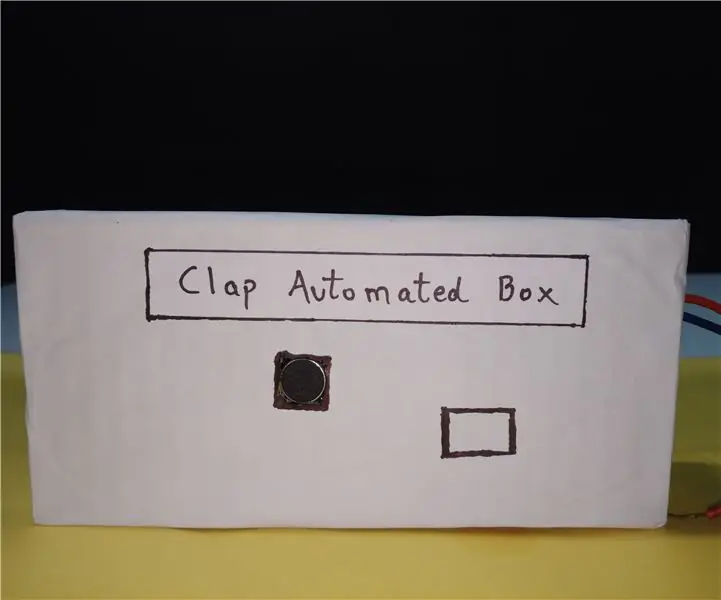
Направи си сам || Контролирано осветление на стаята: Някога чудили ли сте се да контролирате домашните си уреди с CLAP? Тогава сте на правилното място! Тук ще ви покажа как можете да контролирате всеки домашен уред, независимо дали е - осветление на стаята, вентилатор, телевизия или аудио система само с пляскане. Този проект се основава на
Автоматично дистанционно включване / изключване с помощта на жака за микрофон на вашата видеокамера / твърдо реле за ниско напрежение: 4 стъпки (със снимки)

Автоматично дистанционно включване / изключване с помощта на жака MIC на вашата видеокамера / нисковолтово реле в твърдо състояние: Общ преглед: Използвахме жака MIC на видеокамера, за да открием, когато видеокамерата е включена. Изградихме реле за ниско напрежение в твърдо състояние, за да открием MIC жака и автоматично да включваме и изключваме отдалечено устройство едновременно с видеокамерата. Твърдото състояние
ValveLiTzer: Тръбен усилвател за ниско напрежение: 10 стъпки (със снимки)

ValveLiTzer: Тръбен усилвател с ниско напрежение: Ето един малък усилвател за китаристи. Той оцветява звука с някакво изкривяване на тръбата (въпреки че е по -скоро овърдрайв, отколкото педал за изкривяване), малко компресиране и също усилва сигнала. Това е " мръсен тласък " с т
